Руководство по удалению eFix.com
eFix.com инфекции указан как потенциально нежелательных приложений. Программа должна помочь вам: «Поддерживать ваши важные программы и документы без необходимости переустановки Windows с нуля». Мы можем согласиться, что eFix.com могут иметь полезные функции.
Приложение позиционирует себя как тот, который может предотвратить сбои системы или зависание компьютера, защитить вашу личную жизнь, повысить производительность ПК, удаления ненужных файлов и поддерживать поддержка 24/7. Однако мы по-прежнему советуем вам удалить eFix.com из вашего виртуального устройства. Без удаления eFix.com ваш компьютер вскоре могут столкнуться с еще более серьезными угрозами PC.
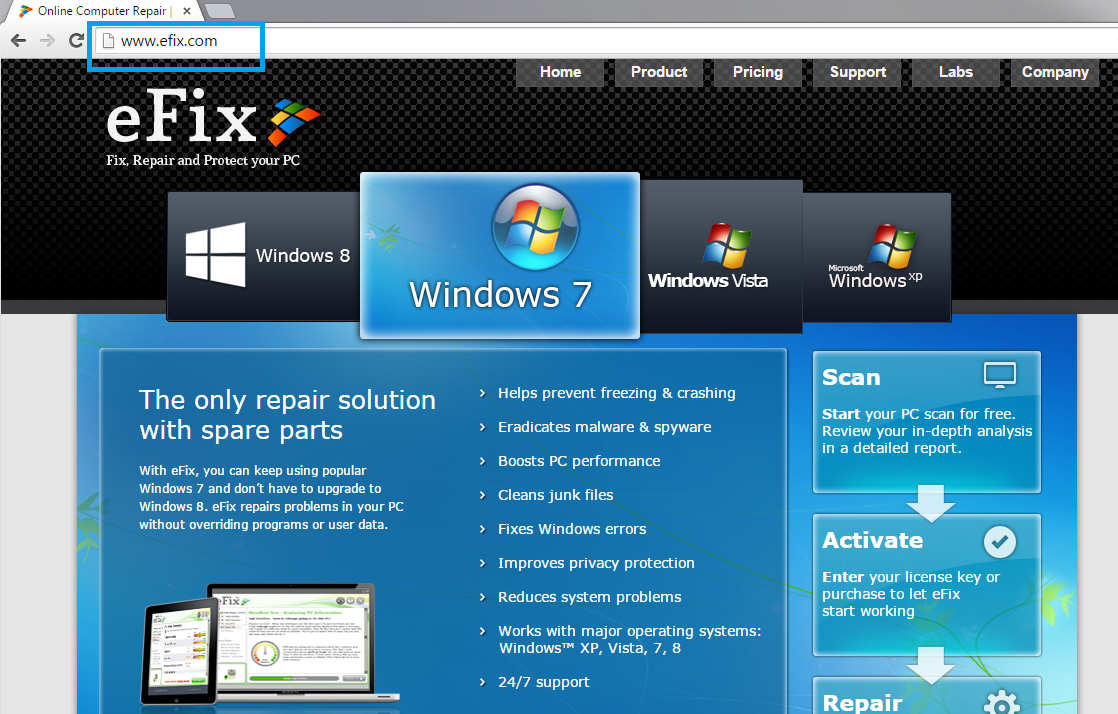
Как eFix.com попасть в мой компьютер?
Несправедливое распределение методы используются eFix.com для того, чтобы проникнуть как много пользователей ПК компьютеры как можно скорее. Метода основные установки является комплекте программное обеспечение, которое обычно дисперсионные бесплатно. Вы могли бы согласиться загрузить некоторые подозрительные программы на ваш компьютер случайно. Это может произойти, если вы не уделяют достаточного внимания к процессу установки. Во время установки вы можете получить различные предложения для установки дополнительных плагинов. Если вы не хотите, чтобы найти такое программное обеспечение на вашем компьютере, вы должны убедиться, что все флажки бонусные программы снят. Если вы не сделаете это, приложение будет предположить, что вы хотите о специальных предложениях. Программы могут быть также установлены, если вы выбираете режим установки рекомендуется; Таким образом вы всегда должны выбрать опцию Дополнительно. Более того применение eFix.com является на самом деле способен отображать фиктивные обновления на экране вашего компьютера. После того, как вы принимаете обновления, подозрительные программы будет проникнуть электронного устройства. Кроме того eFix.com может установить другие нежелательные программы. Следовательно вам нужно удалить eFix.com инфекции, прежде чем этот потенциально нежелательные программы вызвало еще более серьезные проблемы компьютера.
Зачем нужно удалить вирус eFix.com от моего ПК?
Без удаления eFix.com вы рискуете в конечном итоге изучения темной стороне World Wide Web. Кроме того, приложение собирает ваши технические данные, например, «IP-адрес, тип браузера, файл описания инвентаризации (который мы создаем как часть системы, процесс сканирования) и конфигурацию клиента». Вы также должны знать, что eFix.com создает рекламу согласно последние результаты поиска. eFix.com может задать ваши личные детали, такие как ваше имя и адрес электронной почты в порядке «прислать вам новости и обновления и рекламные материалы о нашей продукции или от некоторых из наших партнеров». Если вы не хотите, чтобы найти ваш почтовый ящик, наполненный сомнительной рекламы, не следует давать любые личные данные, чтобы этот нежелательных приложений. Только вы можете защитить ваши конфиденциальные данные, если вы удалите eFix.com раз и навсегда от вашего виртуального устройства.
Как удалить eFix.com?
Вы можете исключить eFix.com, вручную или автоматически. Если выбран метод ручной завершения, вы можете найти наши ручное удаление руководство ниже полезным. Вы также можете стереть программу автоматически. Это на самом деле более авторитетных метод, который обеспечит безопасность вашего компьютера. Вам только нужно будет установить надежный анти шпионские программы.
Offers
Скачать утилитуto scan for eFix.comUse our recommended removal tool to scan for eFix.com. Trial version of provides detection of computer threats like eFix.com and assists in its removal for FREE. You can delete detected registry entries, files and processes yourself or purchase a full version.
More information about SpyWarrior and Uninstall Instructions. Please review SpyWarrior EULA and Privacy Policy. SpyWarrior scanner is free. If it detects a malware, purchase its full version to remove it.

WiperSoft обзор детали WiperSoft является инструментом безопасности, который обеспечивает безопасности в реальном в ...
Скачать|больше


Это MacKeeper вирус?MacKeeper это не вирус, и это не афера. Хотя существуют различные мнения о программе в Интернете, мн ...
Скачать|больше


Хотя создатели антивирусной программы MalwareBytes еще не долго занимаются этим бизнесом, они восполняют этот нед� ...
Скачать|больше
Quick Menu
Step 1. Удалить eFix.com и связанные с ним программы.
Устранить eFix.com из Windows 8
В нижнем левом углу экрана щекните правой кнопкой мыши. В меню быстрого доступа откройте Панель Управления, выберите Программы и компоненты и перейдите к пункту Установка и удаление программ.


Стереть eFix.com в Windows 7
Нажмите кнопку Start → Control Panel → Programs and Features → Uninstall a program.


Удалить eFix.com в Windows XP
Нажмите кнопк Start → Settings → Control Panel. Найдите и выберите → Add or Remove Programs.


Убрать eFix.com из Mac OS X
Нажмите на кнопку Переход в верхнем левом углу экрана и выберите Приложения. Откройте папку с приложениями и найдите eFix.com или другую подозрительную программу. Теперь щелкните правой кнопкой мыши на ненужную программу и выберите Переместить в корзину, далее щелкните правой кнопкой мыши на иконку Корзины и кликните Очистить.


Step 2. Удалить eFix.com из вашего браузера
Устраните ненужные расширения из Internet Explorer
- Нажмите на кнопку Сервис и выберите Управление надстройками.


- Откройте Панели инструментов и расширения и удалите все подозрительные программы (кроме Microsoft, Yahoo, Google, Oracle или Adobe)


- Закройте окно.
Измените домашнюю страницу в Internet Explorer, если она была изменена вирусом:
- Нажмите на кнопку Справка (меню) в верхнем правом углу вашего браузера и кликните Свойства браузера.


- На вкладке Основные удалите вредоносный адрес и введите адрес предпочитаемой вами страницы. Кликните ОК, чтобы сохранить изменения.


Сбросьте настройки браузера.
- Нажмите на кнопку Сервис и перейдите к пункту Свойства браузера.


- Откройте вкладку Дополнительно и кликните Сброс.


- Выберите Удаление личных настроек и нажмите на Сброс еще раз.


- Кликните Закрыть и выйдите из своего браузера.


- Если вам не удалось сбросить настройки вашего браузера, воспользуйтесь надежной антивирусной программой и просканируйте ваш компьютер.
Стереть eFix.com из Google Chrome
- Откройте меню (верхний правый угол) и кликните Настройки.


- Выберите Расширения.


- Удалите подозрительные расширения при помощи иконки Корзины, расположенной рядом с ними.


- Если вы не уверены, какие расширения вам нужно удалить, вы можете временно их отключить.


Сбросьте домашнюю страницу и поисковую систему в Google Chrome, если они были взломаны вирусом
- Нажмите на иконку меню и выберите Настройки.


- Найдите "Открыть одну или несколько страниц" или "Несколько страниц" в разделе "Начальная группа" и кликните Несколько страниц.


- В следующем окне удалите вредоносные страницы и введите адрес той страницы, которую вы хотите сделать домашней.


- В разделе Поиск выберите Управление поисковыми системами. Удалите вредоносные поисковые страницы. Выберите Google или другую предпочитаемую вами поисковую систему.




Сбросьте настройки браузера.
- Если браузер все еще не работает так, как вам нужно, вы можете сбросить его настройки.
- Откройте меню и перейдите к Настройкам.


- Кликните на Сброс настроек браузера внизу страницы.


- Нажмите Сброс еще раз для подтверждения вашего решения.


- Если вам не удается сбросить настройки вашего браузера, приобретите легальную антивирусную программу и просканируйте ваш ПК.
Удалить eFix.com из Mozilla Firefox
- Нажмите на кнопку меню в верхнем правом углу и выберите Дополнения (или одновеременно нажмите Ctrl+Shift+A).


- Перейдите к списку Расширений и Дополнений и устраните все подозрительные и незнакомые записи.


Измените домашнюю страницу в Mozilla Firefox, если она была изменена вирусом:
- Откройте меню (верхний правый угол), выберите Настройки.


- На вкладке Основные удалите вредоносный адрес и введите предпочитаемую вами страницу или нажмите Восстановить по умолчанию.


- Кликните ОК, чтобы сохранить изменения.
Сбросьте настройки браузера.
- Откройте меню и кликните Справка.


- Выберите Информация для решения проблем.


- Нажмите Сбросить Firefox.


- Выберите Сбросить Firefox для подтверждения вашего решения.


- Если вам не удается сбросить настройки Mozilla Firefox, просканируйте ваш компьютер с помощью надежной антивирусной программы.
Уберите eFix.com из Safari (Mac OS X)
- Откройте меню.
- Выберите пункт Настройки.


- Откройте вкладку Расширения.


- Кликните кнопку Удалить рядом с ненужным eFix.com, а также избавьтесь от других незнакомых записей. Если вы не уверены, можно доверять расширению или нет, вы можете просто снять галочку возле него и таким образом временно его отключить.
- Перезапустите Safari.
Сбросьте настройки браузера.
- Нажмите на кнопку меню и выберите Сброс Safari.


- Выберите какие настройки вы хотите сбросить (часто они все бывают отмечены) и кликните Сброс.


- Если вы не можете сбросить настройки вашего браузера, просканируйте ваш компьютер с помощью достоверной антивирусной программы.
Site Disclaimer
2-remove-virus.com is not sponsored, owned, affiliated, or linked to malware developers or distributors that are referenced in this article. The article does not promote or endorse any type of malware. We aim at providing useful information that will help computer users to detect and eliminate the unwanted malicious programs from their computers. This can be done manually by following the instructions presented in the article or automatically by implementing the suggested anti-malware tools.
The article is only meant to be used for educational purposes. If you follow the instructions given in the article, you agree to be contracted by the disclaimer. We do not guarantee that the artcile will present you with a solution that removes the malign threats completely. Malware changes constantly, which is why, in some cases, it may be difficult to clean the computer fully by using only the manual removal instructions.
